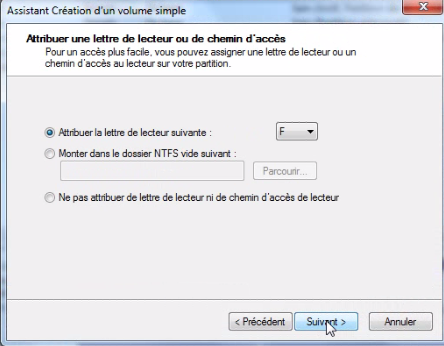Depuis quelques jours, un virus circule via la messagerie du réseau
social Facebook et contamine les utilisateurs par le biais de liens
vidéo infectés.
Attention aux liens partagés par vos amis dans
vos conversations Facebook. Un nouveau virus nommé Eko contamine depuis
quelques jours les utilisateurs du réseau social via de faux liens vidéo
publiés au sein de messages privés.
La procédure d’infection est
classique : un ami (infecté) vous envoie un lien vidéo pointant vers «
xic.graphics » et reprenant votre prénom ainsi que l’une de vos photos.
En cliquant dessus, vous arrivez sur une page présentant un lecteur
vidéo. Un « pop up » vous demande alors d’installer une extension afin
de lire le clip, c’est là que le virus pénètre sur votre ordinateur.
Après vous avoir infecté, Eko recommence la procédure en utilisant
votre compte Facebook pour envoyer le lien contaminé à vos amis. Pour le
moment, nous ne savons que peu de choses sur ce virus et son
fonctionnement.
Mais si votre ordinateur a été infecté, il est
conseillé de supprimer l’extension Eko de votre navigateur, puis de
scanner votre PC à l’aide d’un antivirus et enfin de changer de mot de
passe Facebook.
Facebook est au courant
 |
| un appercu du lien capturé |
Contacté par le HuffPost, Facebook explique être au courant de
l'existence de ce virus. "Nous pensons qu’un infime pourcentage de nos
utilisateurs a été infecté par ce contenu, nous a déclaré Facebook. Nous
avons développé un certain nombre de dispositifs pour identifier ces
liens potentiellement dangereux et empêcher qu'ils se diffusent. Nous
sommes en train de bloquer ces contenus malveillants de nos plateformes
et avons alerté les navigateurs concernés".
Connecté à son
compte, l'utilisateur infecté que Facebook a repéré doit normalement
recevoir une notification pour le lui signaler. Le réseau social lui
proposera alors de lancer un "scan" gratuit sur l'un de ses
antivirus
partenaires, conçus spécialement pour repérer les outils malveillants
que l'on peut trouver sur Facebook.
Ce virus arrive à un moment
où Facebook lance justement en octobre sa première campagne de
sensibilisation "Security Checkup" en France. "Cette initiative inédite a
pour objectif de sensibiliser et d’éduquer tous les Français sur
Facebook aux enjeux de la sécurité en ligne", promettant de proposer aux
internautes des "tips" pour "contrôler leur expérience sur le réseau
social
Comment supprimer le virus
Vous avez installé l’extension? Il n'est pas trop tard. Mais vous devez
absolument la désinstaller. Pour ce faire, rendez vous dans le menu
"extension" de votre navigateur ("Plus d’outils" sur Google Chrome,
"Outils" sur Mozilla Firefox). Cherchez l’extension "EKO" et supprimez
la. C’est tout.
Pour vérifier que votre ordinateur n’a pas été
infecté, vous pouvez lancer un scan à l'aide de votre antivirus. Et
enfin changer votre mot de passe Facebook pour sécuriser votre compte.